Maligayang pagdating sa unang artikulo sa serye: Alam ang mga kahalili. Ang puntong nais kong makarating sa ganitong uri ng artikulo ay upang ipakita iyon sa GNU / Linux at ang mga application nito maaari nating gawin ang katulad ng ginagawa natin Microsoft Windows Meron pa akong konti.
Para sa mga ito nagsisimula ako sa pamamagitan ng paghahambing ng application na sa pangkalahatan ay ginagamit ang pinaka sa aming Platform: Ang File Manager o Explorer.
Interface at Hitsura
Dapat kong linawin na hindi ako isang taga-disenyo ng interface, malayo rito. Ang mga kalamangan o disadvantages na maaari kong ituro sa mga tuntunin ng pag-aayos ng mga elemento sa bawat isa sa mga application na ito, ay batay sa aking pamantayan at personal na panlasa.
Tulad ng alam ng marami, ang kalakaran sa disenyo ng interface ay nasa paraan upang lumikha ng pagiging tugma sa mga application, upang magamit silang pareho sa PC at sa mga touch device.
Malinaw na makikita ang pagbabagong ito sa talaksan (pangalang kinuha mo Windows Explorer en Windows 8), na sumailalim sa bahagyang mga pagbabago kumpara sa nakaraang bersyon. Ngunit ang katunayan na ang mga aplikasyon ay bumubuo ng kaunti ay hindi nangangahulugang naiiba ang kanilang operasyon.
Upang makakuha ng ideya kung ano ang ihahambing ko, ipinapakita ko sa iyo kung paano sila tumingin bilang default Dolpin en SAAN 4.9 y Windows Explorer en Windows 7 ayon sa pagkakabanggit:
Dolpin
File (Windows Explorer)
Tulad ng nakikita mo, kapwa may ilang magkatulad na mga elemento sa kanilang interface, at syempre, malaki ang naitutulong nito sa mga gumagamit upang makahanap ng pagkakatulad kapag nagtatrabaho sa parehong mga application.
Siyempre, may ilang mga pagkakaiba depende sa karanasan na nais ibigay ng mga developer sa gumagamit. Ngunit tingnan muna natin ang ilang mga detalye.
Dolpin
Dolpin Ito ay binubuo ng mga sumusunod na istraktura:
1.- Ang Mga Bumalik / Pagpasa ng mga pindutan.
Tulad ng dati sa ganitong uri ng application o sa mga browser, ang mga ito ang mga pindutan na nagpapahintulot sa amin na magpatuloy o paatras, na makapag-navigate sa pagitan ng aming mga folder.
2.- Mga Pindutan para sa mga uri ng mga view ng folder
Ang mga pindutan na ito ay ang nagpapahintulot sa amin na baguhin ang paraan ng pagpapakita ng mga folder: Icon View, Compact View o Detalyadong pagtingin.
3.- Ang pindutan ng paghahanap.
Ipinapakita ng pindutan na ito ang isang text bar kung saan isingit namin ang pinagsamang paghahanap para sa mga file o folder Dolpin.
4.- Tingnan ang mga thumbnail.
Bilang default ang mga thumbnail ng mga imahe ay hindi ipinakita, na nagpapahintulot sa mas mabilis na pag-access sa mga folder na naglalaman ng libu-libong mga larawan. Ang ugali na ito syempre ay maaaring mabago.
5.- Hatiin ang Dolphin sa dalawang mga panel.
Kapag ang mga pilikmata ay hindi sapat, Dolpin Ito ay may kakayahang magpakita ng isang labis na panel, na nagbibigay-daan sa amin upang pamahalaan ang aming mga file nang mas kumportable at mabilis, na maililipat o nakopya ang mga ito mula sa isang gilid patungo sa iba pa sa pamamagitan lamang ng pag-drag sa kanila.
6.- Isang pindutan upang mai-configure o ma-access ang labis na mga pagpipilian sa Dolphin.
Tulad ng lohika, Dolpin marami silang ibang mga pagpipilian na maaaring ma-access o mai-configure gamit ang pindutang ito. Pag-uusapan natin ang tungkol sa mga sobrang pagpipiliang ito sa paglaon kapag ipinasok namin ang paghahambing.
7.- Breadcrumb (Crumbs, trace).
Ang lugar ng bar o Breadcumb, kung saan maaari tayong mag-navigate sa anyo ng mga pindutan, sa pamamagitan ng mga folder na paurong o pasulong, o kung saan maaari nating direktang isulat ang landas ng folder na nais nating i-access.
8.- Ang seksyon kung saan maaari naming makita ang aming mga file gamit ang mga tab o isang labis na panel.
Ang lugar na ito ay maaaring nahahati sa pamamagitan ng mga tab o isang labis na panel tulad ng ipinaliwanag ko sa itaas.
9.- Impormasyon at mga detalye ng file.
Kapag pumipili ng isang file, magkakaroon kami sa seksyong ito ng isang preview nito pati na rin ang iba't ibang impormasyon at mga detalye.
10.- Isang tagapili ng laki para sa mga thumbnail, folder at mga icon sa pangkalahatan.
Sa tagapili na ito madali nating madaragdagan at mabawasan ang laki ng mga folder, mga thumbnail at lahat ng mga file na matatagpuan sa seksyon 8.
11. Mga detalye ng napiling file.
Ipinapakita ng seksyong ito ang ilang mga paunang detalye ng napiling file.
12.- Side panel kung saan ang mga elemento nito ay nahahati sa mga kategorya o seksyon.
Gamit ang bersyon 4.9 ng kDE, Dolpin sumailalim ito sa ilang mga visual na pagbabago na nagpapabuti sa pagganap at ang aplikasyon sa pangkalahatan, pagkakaroon ng samahan at pagtaas ng pagiging produktibo ng gumagamit.
Windows Explorer
1.- Ang Mga Bumalik / Pagpasa ng mga pindutan.
Natutupad nila ang parehong pag-andar na nakita natin Dolpin.
2.- mumo ng tinapay
Ito ang tanging paraan na kailangan nating umakyat sa isang antas (bumalik sa nakaraang folder) kasama ang Windows Explorer, pagkatapos ay ipinapaliwanag ko kung bakit.
3.- Nilalaman.
Ang seksyon kung saan ipinakita ang aming mga file at folder.
4.- Ang naghahanap.
Ang search engine ay ipinapakita bilang default (hindi tulad ng nangyayari sa Dolphin) na nagbibigay-daan sa amin upang mabilis na maghanap, na makakatipid sa amin ng isang hakbang.
5.- Mga pagpipilian sa view ng file at folder.
Sa lugar na ito maaari naming piliin ang paraan upang makita ang aming mga file at folder at mayroon kaming pagpipilian na itago ang tamang panel gamit ang preview.
6.- Pag-preview
Tulad ng sa Dolpin Ipinapakita ng panel na ito ang isang preview ng file na aming napili, pinapayagan din kaming maglaro ng mga audio at video file
7.- Mga detalye ng file o folder.
Kapag pumipili ng isang file, magkakaroon kami sa seksyong ito ng isang preview nito pati na rin ang iba't ibang impormasyon at mga detalye.
8.- Side panel.
Hinahati ng mga seksyon tulad ng sa Dolpin.
9.- Mga pagpipilian sa Explorer.
Binibigyan kami ng bar ng posibilidad na i-configure ang ilang mga pagpipilian sa Explorer, bilang karagdagan, may kakayahang mag-alok sa amin ng mga karagdagang pagpipilian alinsunod sa file na kung saan maaari kaming gumana.
Sa ngayon ay detalyado namin ang bawat elemento ng parehong mga application. Ngayon, makikita natin ang mga pakinabang at dehadong ibinibigay sa atin ng bawat isa alinsunod sa kanilang ugali.
Mga kalamangan at dehado
Ang ipinakita sa itaas ay hindi hihigit sa parehong mga application na dumating bilang default. At doon ay ang mga kalamangan ng Dolpin sa Windows Explorer, salamat sa dagdag na pagpipilian nito.
Mayroong tatlong mga detalye kung saan Explorer sinasamantala Dolpin, o sa halip, kung saan nakakakuha ang Explorer ng isang +1:
1.- Magkaroon ng pinag-isang view ng folder at ang kanilang laki.
Ito ay napaka komportable at napaka praktikal, dahil hindi katulad Dolpin, mayroon kaming lahat ng mga pagpipilian ng mga laki at uri ng pagtingin sa isang lugar.
2.- Ipakita ang iba't ibang mga pagpipilian ayon sa file na ginagamit namin o sa folder na kami.
3.- Ang mga detalye sa ilalim ng Explorer Matagumpay ang mga ito dahil sa dami ng impormasyong ibinibigay nila at maaari rin naming mai-edit ang mga ito.
Kung hindi man, Dolpin hindi lamang ang katulad ng Explorer, ngunit lumampas ito:
1.- Maghanap ng filter bar.
Ang bar na ito ay maaaring buhayin sa mga pagpipilian Dolpin o gamit ang key na kumbinasyon Ctrl + I at ang pinaka-kagiliw-giliw na bagay tungkol dito ay, sa pag-type namin sa pamantayan sa paghahanap, mawala ang mga file o folder na walang kinalaman sa sinusulat namin.
2.- Mataas na antas ng pagpapasadya:
Windows Explorer Nililimitahan kami nito na baguhin ang maraming mga bagay sa pag-aayos ng mga bahagi nito. Sa katunayan, wala itong anumang bagay na nagpapahintulot sa amin na ipasadya ito ayon sa gusto namin, iyon ang dahilan kung bakit hindi namin madagdag o alisin ang anumang elemento ng interface nito, tulad ng:
- Mga pagpipilian upang magdagdag / mag-alis ng mga pindutan:
Ginagamit ko ang mga pindutan ng maraming Bumalik / Ipasa upang ilipat sa pagitan ng mga folder, ngunit din, gumagamit din ako ng isa na hindi dumating bilang default Dolpin, at ang pindutan pataas (upang umakyat sa isang antas). 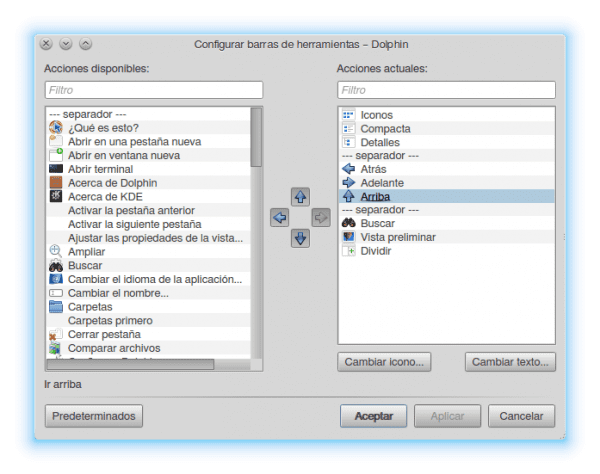
Ipagpalagay ko na ang katotohanan na ang pindutang ito ay hindi lilitaw bilang default ay maaari naming gamitin ang Breadcrumb, at ang parehong nangyayari sa Explorer. Ang pagkakaiba nito Dolpin kung papayagan mo kaming idagdag ito.
Hindi lang iyon. Dolpin pinapayagan din kaming baguhin ang posisyon ng mga pindutan kasama ang bar, na mababago ang pagkakasunud-sunod ng hitsura.
- Mga pagpipilian upang baguhin ang posisyon ng mga elemento (kasama ang sidebar).
Tulad ng nabanggit ko sa nakaraang punto, hindi lamang namin mababago ang posisyon ng mga pindutan, kundi pati na rin ang panig na panel. Halimbawa, ako mismo ang gumagamit nito sa kanan dahil mas komportable ito para sa akin na magtrabaho.
Ipinapakita ko sa iyo ang isang imahe kung paano ako nag-configure Dolpin:
Ngunit maaari naming gamitin ang iba't ibang mga uri ng mga variant, halimbawa:
Dolphin na may nakalakip na dalawang panel
Dolphin na may mga baligtad na panel
Dolphin kasama ang Toolbar sa ibaba
- Pagpipilian upang hatiin ang Dolphin sa mga tab o sa sobrang panel.
Ang paggamit ng labis na panel o mga tab ay nagdaragdag ng aming pagiging produktibo at oras, dahil sa parehong window maaari naming pamahalaan ang mga file na nasa iba't ibang mga folder. Halimbawa, maaari nating kopyahin ang isang file mula sa isang folder patungo sa isa pa sa pamamagitan ng pag-drag nito gamit ang cursor.
Sa lahat ng ito nagdagdag kami mga serbisyo mga extra meron ito Dolpin na maaaring maidagdag o matanggal, tulad ng posibilidad ng pagtatrabaho sa mga repository ng Mga Sistema ng Control ng Bersyon tulad ng SVN, Git, Mercurial o Bazaar, bukod sa iba pang mga utility.
At abangan ito, hindi ko sinasabi iyon Explorer hindi ito magagawa (kung kaya mo), ngunit sigurado akong kailangan nating umasa sa mga programa ng third-party. Ang punto ay iyon Dolpin Isinasama ito bilang default sa pamamagitan lamang ng pag-install nito.
Mayroon bang ibang mga kahalili?
Syempre. Sa GNU / Linux meron kami Nautilus, Thunar, PC Man FM at iba pa. Ngunit upang maging patas wala sa mga nabanggit sa itaas ang may kapangyarihan at i-configure iyon Dolpin, dahil ang kanilang mga layunin ay ganap na magkakaiba.
Nautilus sa mga naunang bersyon
Sa palagay ko wasto upang linawin na ang alinman sa mga kahaliling ito na pinili ay nakasalalay sa 100% sa mga kagustuhan ng bawat isa, dahil hindi lahat sa atin ay gumagamit ng parehong mga application sa parehong paraan.
Ang ilang mga mas mai-configure kaysa sa iba, na may higit o mas mababa mga pagpipilian, ngunit sa huli, maaari nating gawin ang katulad ng ginagawa sa Explorer o File Windows, at tulad ng ipinakita sa artikulong ito, kung minsan mas marami pa tayong makakagawa.
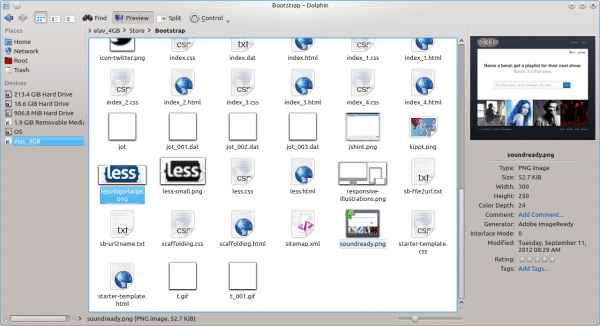

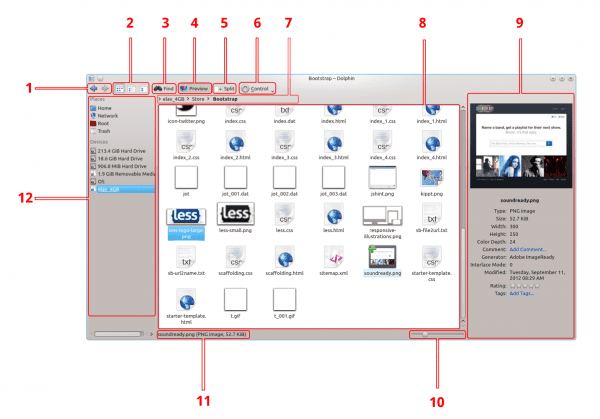

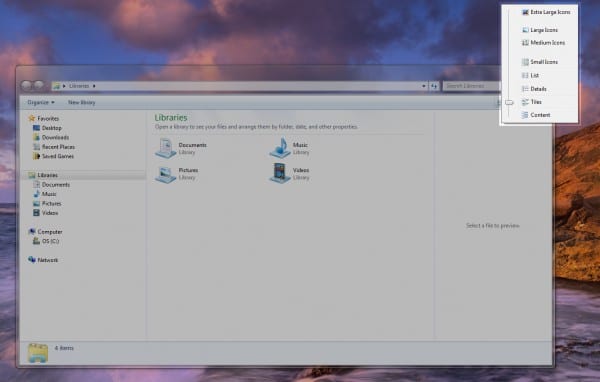
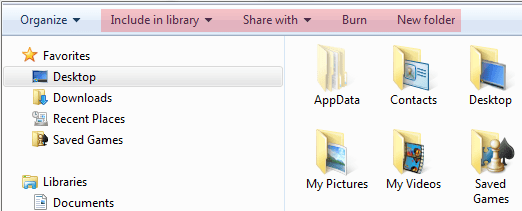


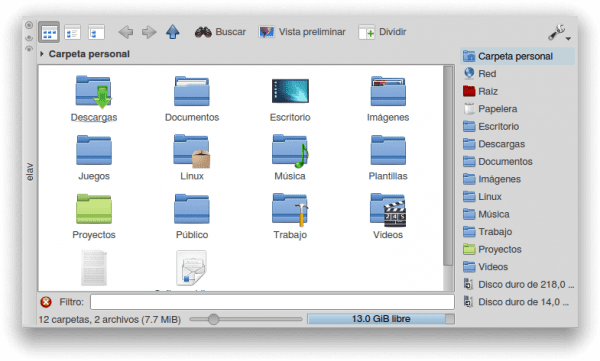
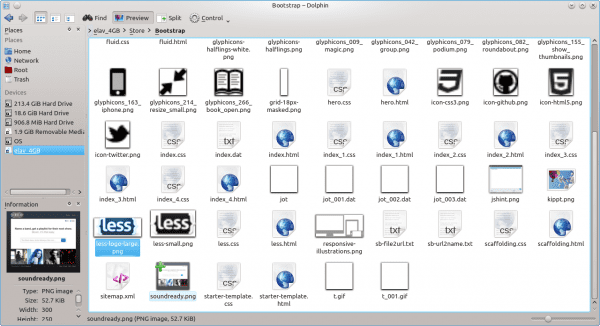
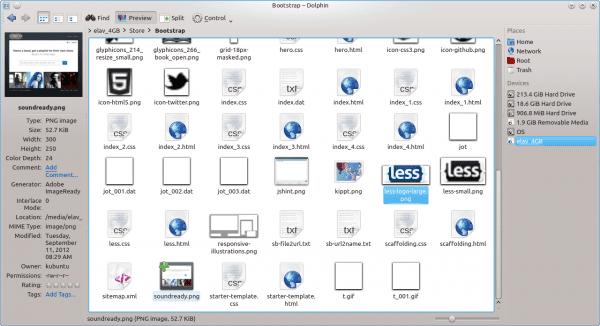
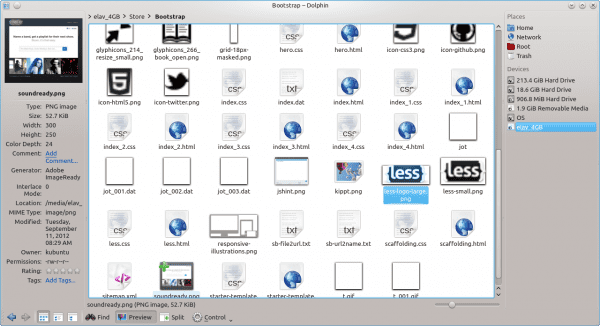
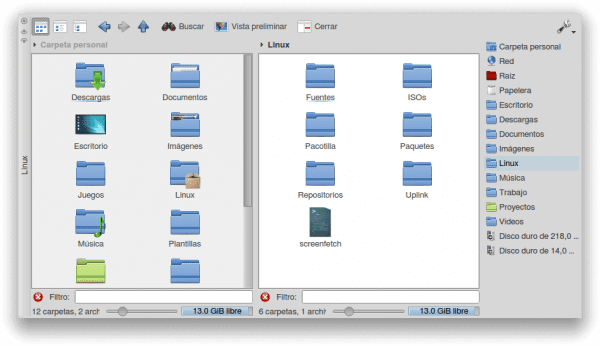
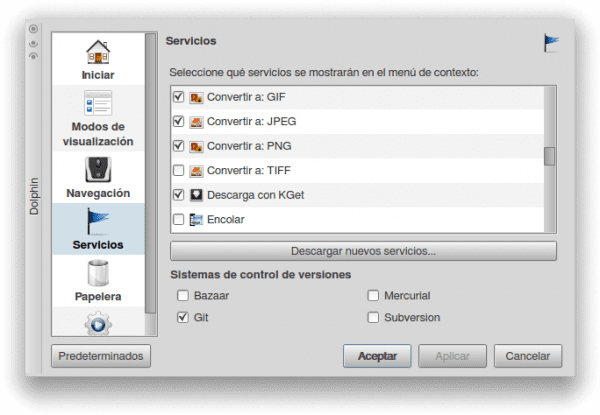
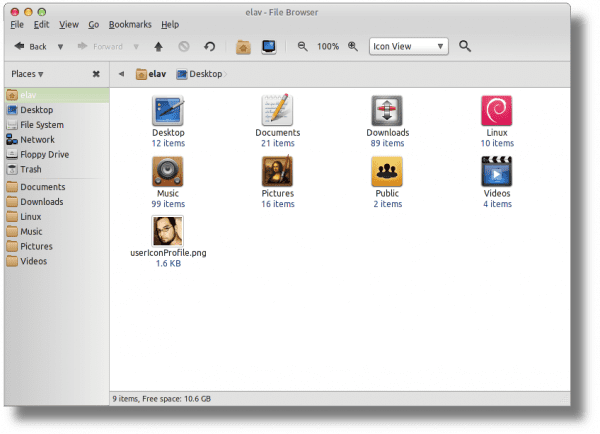

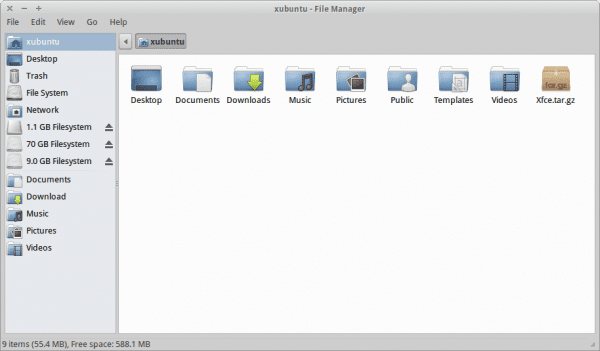
Na kung ito ay isang paghahambing, sa wakas kung ano ang kinakailangan upang malaman ang mga pakinabang ng paggamit ng Libreng Software. Sa wakas narinig mo ako at naisip ko ang ideya na magbigay ng puna lamang sa aking mga post, ngunit ang tukso ay labis. Iyon ang kinakailangan, hindi pag-aaway o pagtatalo nang walang layunin, upang maipakita ang kinakailangan. Sumobra ka sa sarili mo.
Arigato !! 😛 At huwag maging kuripot, magbigay ng puna sa natitirang puki hahaha ...
Bumabalik sa paksa, mabuti, oo, sinubukan kong halimbawa hangga't maaari ang mga kalamangan at dehado ng bawat isa, at kulang ako sa maraming bagay na magagawa mula sa Dolphin ..
Ngayon iniisip ko kung anong mga application ang isasaalang-alang para sa susunod na paghahambing 😀
Napakagandang artikulo, hindi masasabi na mahusay 🙂 isang 10 para sa boses.
Mahusay kung ano ang isang magandang artikulo, hindi ko alam kung hindi mo ito inilagay sa spacefm dahil ito ay isang tinidor, ngunit ito ay magaan at mas kumpleto kaysa sa pcmanfm. Alinmang paraan ang mahusay na artikulo na iyon ay mas kilalang mga kahalili sa mga bintana. Sa pamamagitan ng paraan isang bagay na kakaiba ang windows file browser at ang windows IE ay ang parehong programa at maaari mong ipasok ang internet mula sa explorer ng windows file dahil ito ang parehong proseso explorer.exe. halos tulad ng konqueror na may pagkakaiba na ang Konqueror mismo ay mabuti at mas kumpleto. Nawawala ako sa iyo ay maliit na detalye ng Windows Explorer.
Kung hindi man mahusay na artikulo.
Salamat. Sa katunayan, hindi balak kong banggitin ang lahat ng mga kahalili na umiiral sa GNU / Linux (na ilan), ngunit hindi ko nais na huwag pansinin ang mga pinaka kilala.
Tungkol sa Explorer, totoo na maaari itong ipasok sa pagitan ng File Manager at Browser. Sa kaso ng Dolphin, kung sumulat ka ng isang URL sa lugar ng bar, inilulunsad nito ang browser ... Kahit na tulad ng nabanggit mo, mayroon kaming Konqueror ..
Magandang artikulo, nagustuhan ko talaga ito.
Salamat…
Mahusay na paghahambing, sa katunayan hindi ko alam na ang pindutan sa itaas ay maaaring maidagdag, dahil palagi kong ginagamit ang keyboard upang mag-navigate. Sa katunayan, kinakailangang banggitin ang isang pangunahing punto para sa ilang mga paggamit ng explorer, ang integrated terminal
Salamat sa southpaw. Hindi ko ito nabanggit sapagkat sa palagay ko hindi ito isang bagay na magiging interesado ang isang gumagamit ng Windows. O ito ba? 😀
Kung ikaw ay naging isang administrator ng database sa loob ng 20 taon, sa palagay ko ito.
XD
O pagkabigo sa admin na iyon. ng mga system. XD
Mahusay na artikulo!
at mga label!, ngunit sa palagay ko bahagi sila ng nepomuk
Mahusay na artikulo ng elav, dalawang katanungan, gumagamit ka ba ng KDE 4.9 sa pagsubok sa Debian? At paano mo mai-install ang panel No. 9?
Hindi, ang mga larawan ng Dolphin sa bersyon 4.9 ay kinuha mula sa isang LiveCD kasama ang Kubuntu. Ano ang ibig mong sabihin sa panel # 9? 😕
Ang may pangatlong imahe kung saan ang magkakaibang mga bahagi ng Dolphin ay, sa Debian ang panel na iyon ay hindi dumating bilang default.
Hindi ko alam kung sinagot ka na nila kuya, upang makuha ang panel pindutin lamang ang F11, o pumunta sa control button—> mga panel–> impormasyon 😉
Hindi ko alam ang tungkol sa iyo, ngunit magdidikit ako muli sa thunar na may mga pilikmata. Ang Dolphin ay tila masyadong cheesy, PacManFM din… mabilis, mabilis na thunar at gumagana, at ang Windows Explorer ay nais akong bumalik sa madilim na panig. In a way na namimiss ko siya.
ganon din ang nangyayari sa akin
"Corny" !? hahaha, anong barbarian! At ano ang magiging kahulugan ng "cheesy" sa kasong ito?
Dolphin -like all KDE- ay plasticine: i-configure ito ayon sa gusto mo, gawin ang nais mo dito xD
Napakahusay na post din. Nakalimutan kong magpasalamat. Bihirang makakita ako ng isang kumpletong paghahambing, kahit na sa antas ng kasiyahan sa pagbabasa.
Hindi ako nakakita ng isang email upang makipag-ugnay sa administrator ng site, gagawin ko ito sa pamamagitan ng isang komento, humihingi ako ng paumanhin.
Nais kong ipahayag na ang pangalawang bersyon ng Alfa ng Mandriva 2012 ay inilunsad na may mahahalagang balita at pagpapabuti, ngunit may isang pagiging partikular na ang distro ay inilunsad sa ilalim ng pangalan ng pagsubok, Moondrake 2012 alpha 2, dahil nais ng Mandriva SA na mapanatili ang tatak nito para sa mga produkto nito komersyal
Alam nating lahat ang mga mahirap na problema na pinagdaanan ng ating minamahal na Mandriva distro, (kasalukuyang Moondrake) at ngayon kailangan namin ang iyong tulong, nais naming ikalat ang paglulunsad na ito,
Mahalaga para sa amin na magkaroon ng magandang epekto para sa paglulunsad ng mga hinaharap na bersyon hanggang sa pangwakas at matatag na bersyon.
Mabuhay ang kalayaan at mabuhay ang Linux
Link sa opisyal na anunsyo: http://forum.mandriva.com/en/viewtopic.php?f=35&t=138056
Gusto ko talaga ang Dolphin, lalo na ang antas ng pagpapasadya.
Sa Explorer upang magamit ito sa mga tab ng isang application ng third party ang ginamit na sa palagay ko ay tinawag na Clover, na nagbibigay sa Explorer ng pagkakapareho sa interface ng Chrome: S
Nasabi mo na ito, isang third party app 😉
Binabati kita sa artikulong Elav, ang paghahambing na iyong nagawa ay mahusay! At nakita ko ang ideya ng "pag-alam sa mga kahalili" na lubhang kawili-wili, isang pagkakataon na hikayatin ang mga nag-aalangan na gawin ang pagbabago sa Linux, at para sa natitirang posibilidad na malaman nang mas mabuti ang mga program na ginagamit namin araw-araw.
Pagbati!
Salamat 😉
Ang malaki ngunit MALAKING problema na mayroon ang Dolphin ay ang mga icon na dinala nito bilang default. Oo, alam ko madaling maglagay ng mga talagang magagaling sa kanila, ngunit sa sobrang pagsisikap na ang koponan ng KDE ay namuhunan sa magandang hitsura ng Plasma maaari nilang i-tweak nang kaunti ang mga icon.
Isa pang bagay, nakikita ko ang XP Explorer na mas madaling gamitin kaysa sa Vista-Seven.
Napakahusay na artikulo, napaka walang pinapanigan (isang bagay na ang mga gumagamit ng Linux ay may isang maliit na mahirap oras sa 😉)
Isang napaka-kumpletong paghahambing. Ang isang screenshot na may mga Dolphin panel sa isang haligi, na nakaayos sa pamamagitan ng mga tab, ay hindi magiging masama. Mayroon akong «Mga Lugar» at «Mga Folder» sa kaliwa, sa dalawang mga tab (nagsasapawan sila, hindi sila magkakasamang magkakasama sa parehong haligi).
Ang birhen ng piraso ng post na iyon !!! ang pagbati ko 😉
Sumasang-ayon ako kay Balire, kinukuha ko sina Nautilus at Thunar (at walang mga tab), ang Dolphin ay sobra para sa akin, hindi ko gaanong kailangan iyon. 🙂
Napakasimple ko gamit ang file browser, pumunta ako sa folder na gusto ko, i-double click upang buksan ito, nakikita ko kung ano ang nais kong makita, kapag natapos ko itong isara at umalis. Hindi na ako gumagamit ng higit pa doon 😛
Isang pagbati.
Salamat compa 😛
Siyanga pala, napalampas mo ang isang pangatlo sa laban, ang Mac Finder. Paano mo ako nahuli sa Mac? http://i.imgur.com/aamVe.png
Ito ay hindi ko maikukumpara kung ano ang hindi ko nasusubukan nang lubusan 😛
Mahal ko ito,
Gnome 2.x at mac finder mahal ko sila
Na-format ko ang aking pc sa linux at naka-install na bersyon ng pagsubok ng windows 8 at ngayon ang aking pc ay nagsisimula sa 4 na segundo at wala akong solidong estado ng HD
Mahusay .. At sa kung ilang segundo nakakakuha ka ng isang virus? Hahaha ang kulit pala ..
Ang Dolphin ay kamangha-mangha lamang, ito ang pinakamahusay na tagapamahala ng file ng anumang platform ngayon, ito ay mas malakas at may kakayahang umangkop kaysa sa:
. Nautilus / Marlin / Files / Nemo
. Micro $ oft Explorer (ang bersyon na kasama ng Windows 8 ay ganap na lumpo at sumuso)
. Thunar, PCManFM, qFM at mga kaibigan (mabuti, walang posible na paghahambing)
. Ang MacOS Mountain Lion Finder - hindi magagamit, hindi praktikal at mahirap, sinabi ng sariling mga gumagamit ng Apple, kasama na si Daniel Robbins, tagapagtatag ng Gentoo Linux at kasalukuyang nagtatag at pangunahing developer ng Funtoo GNU / Linux.
Mayroon bang nakakaalala noong unang lumabas ang Dolphin sa lahat ng basura na kanilang itinapon mula sa bawat anggulo ng net? Tulad ng kung ano ang nangyayari ngayon sa GNOME 3 Shell: kung makagat nila ang kanilang mga dila ay namamatay silang nalason! xD
http://i.imgur.com/U3A6H.png
http://i.imgur.com/ehpf1.png
http://i.imgur.com/tyzIP.png
http://i.imgur.com/MSSKc.png
Sa gayon, ang Mac Finder ay napaka magagamit, praktikal at komportable ... kita mo, at gumagamit ako ng Mac ng maraming taon: - /
Para sa mga gumagamit ng Mac wala akong alinlangan na maaari itong maging komportable, pagkatapos ng lahat sa Mac _ALLY_ ay naiiba
Para sa natitirang sa amin ang Finder ay claustrophobic: mas limitado kaysa sa Explorer (na maraming sinasabi) at hindi banggitin ang Dolphin ...
Sa katunayan ang huling pagkakataong ginamit ko ang MacOS, ilang sandali lamang, isang Lion, naaalala ko na mula sa Finder walang paraan upang ma-access ang totoong istraktura ng (mga) disk, ang Finder ay isang layer ng kabuuang abstraction na nagpapakita sa iyo ng mga file at "folder" sa hierarchical format ngunit hindi ka nito pinapayagan sa anumang paraan na ma-access ang istraktura ng * real * ng mga unit ng imbakan.
Ngunit hey, ipagpalagay ko na gagawin nito ang trabaho nito, hindi walang kabuluhan ang paglikha ng Apple ng isang produkto para sa mga taong hindi alam ang tungkol sa mga computer, na sinasabi sa kanila na "hindi mo kailangang malaman ang mga computer o maging isang henyo, ang aming mga produkto ay gumagana para sa sinuman! "... kahit sino ngunit may dating ito. upang tumingin sa ilalim ng hood 😛
Ngunit ang Dolphin ay KDE. Kaya hindi ko ito mai-install sa aking XFCE. Dumidikit ako sa CAJA (isang tinidor ng Nautilus na naiintindihan ko ito) at maghihintay para sa bagong Thunar upang maging matatag at bumalik sa isa kung sulit ito.
Mahusay na artikulo ang mga imahe, lahat napaka-naaangkop at ginagawang mas malinaw kung ano ang iyong pinag-uusapan.
Salamat ^^
Napakagandang post. Medyo malinaw. Personal na manatili ako sa PCmanFM sa XFCE, hindi ako binibigyan ng thunar ng pagpipilian upang mag-right click sa isang folder upang buksan ito sa musika o video player o sa kaso ng isang manga buksan ito sa comix.
Wow, mahusay na trabaho elav, at naiwan mo ang ilang mga bagay na sasabihin tungkol sa Dolphin.
Isang pagwawasto:
Ang "pagkakaroon ng pinag-isang view ng folder at ang laki" ay mayroon din sa Dolphin, kailangan mo lamang i-configure ang toolbar at idagdag ang pindutan na iyong hinawakan. Tulad ng para sa laki, mayroong bar sa ibaba.
At isang pares ng mga tip:
Maaaring buksan ang mga bagong tab sa pamamagitan ng pag-click sa gitnang pindutan ng mouse sa breadcrumb, isang mabilis na detalye na nakita kong gumamit ng ilang tao.
Ang kadakilaan ng Dolphin (bagaman hindi ko rin ito gagamitin sa labas ng KDE) ay maaari itong mai-configure nang labis: maaari kang iwan ng isang browser ng file na may isang libong mga pagpipilian ang pagtingin kung kailangan mo sila (sumisid sa pag-configure ng toolbar at ang pagdaragdag ng mga pindutan ay isang paraan upang magsimula) o maaari mong iwanan ang pinakasimpleng interface ng mundo (para sa mga nagsasabing hindi nila gaanong kailangan).
Pagbati!
Gumagana ang kanang pindutan halos saanman. Si Caja (isang tinidor ng Nautilus) ay mayroon nito.
Thunar din, sa aking bersyon ay bubukas ito ng isang bagong window, ngunit pinaghihinalaan ko na sa 1.5 na may mga tab magbubukas ito ng isang bagong tab.
At sa paraan na gawin din ito ng Firefox at Chrome / Chromium, subukan ang isang hyperlink. Tanging iyon ay isang maliit na bilis ng kamay na alam ng iilan, ngunit matagal na iyon. Hindi lamang sa Dolphin.
Itatama ko: pindutan ng CENTER.
Sa kahon / nautilus at thunar maaari mo ring isara ang mga tab na may gitnang pindutan ¿?
Hindi ko alam sa nautilus, ngunit sa Thunar mula sa naka-tab na bersyon (1.5.1) maaari itong magawa.
Buksan Maaari silang buksan. Upang isara ang mga ito mayroong isang maliit na icon 😉
Oo, tao, na alam ng lahat 😉
Mahusay, hindi ko alam na ang Dolphin ay may pindutan upang pag-isahin ang mga view .. ngayon hinahanap ko ito (na nagpapakita na kung minsan hindi namin alam ang kalahati ng kung gaano kalakas ang mga tool ng GNU / Linux) 😀
Salamat sa kontribusyon na MetalByte, ngayon ay masiksik ko nang kaunti pa ang aking Dolphin 😀
Ito ay breadcrumb, mayroon kang maraming mga tampok na marami ay hindi alam at na gumagawa ng maraming mga pindutan sa panel na hindi kinakailangan.
Kaya para sa akin walang mas mahusay kaysa sa Konqueror, ito ay isang file manager at higit pa ... Bagaman mas gusto ko si Konqueror mula sa serye na 3.5.x, kung saan ginawa ko ang komentong ito (Konqueror 3.5.9 Debian Lenny)
Kumusta, nagustuhan ko ang post at nalaman kong napaka kapaki-pakinabang na magkaroon ng mga pindutan sa isang gilid ng window upang makatipid ng puwang 😉
Nais kong malaman kung paano gawin iyon, salamat !!!
Kung ano ang "nakuha" mo sa taas na talo sa lapad, bagaman ngayon ay palagay ko na ito ay isang pakinabang dahil ang mga screen ay nasa format na landscape sa halip na larawan - tulad ng ilang mga monitor na nakatuon sa pag-edit ng graphic.
Tila sa akin ang ginagamit ng elav ay isang balat, tiningnan mo na http://www.kde-look.org?
i-unlock lamang ang mga panel at i-drag ang mga ito saan mo man gusto.
Iyon ay isang pagpipilian na mayroon si Bespin, upang ilagay ang posisyon ng mga pindutan sa mode na Netbook 😀
Napakagandang artikulo Elav, higit sa lahat kapaki-pakinabang na subukang kumbinsihin ang mga tao sa pangkalahatan na subukan ang mga kahalili at ipagsapalaran ang paggamit ng linux kahit kaunti upang makita nila na magagawa nila ang lahat ng kanilang ginawa sa Windows at sa ilang iba pang mga pagpipilian nang hindi kinakailangang malaman. isang bagong paraan ng paggawa nito.
Marahil ay pasadya ito, ngunit mayroong talagang kakaibang mga programa (gom player, aimp2, ccleaner, ares, contactkeeper, utorrent, free download manager, winamp modern, EAC, aida64, ashampoo burn) kasama sa kanila ang explorer ng windows (simple, fluid, kapaki-pakinabang na address bar, madaling gamitin at malinis ang pagtingin ng puno na may ilang mga nawawalang pag-andar, tab, may kakayahang dalawahan panel) (Patuloy akong pinagsasama-sama ang mga file at nag-i-install ng mga progs) Alam ko ang mga kahalili at hindi ko makita ang 1 na talagang nasiyahan ako sa gnu linux. bagaman ito ay simple at hindi masyadong napapasadya, ito ay isang praktikal na file manager para sa akin.
Napakagandang artikulo. Ang pinakamahusay, pag-filter sa CTRL + i. Magandang kalungkutan sa oras na makatipid ka kasama nito sa mga direktoryo na may maraming mga file. Ayoko ng anumang file manager na walang kasama rito.
Sa kabilang banda, sa Control, kung nag-click ka sa Ipakita sa mga pangkat, maaari din itong maging napaka kapaki-pakinabang sa ilang mga folder, dahil ang mga pangkat ay maaaring gawin kahit anong gusto mo (petsa, laki, uri, mga pahintulot, may-ari, at kung gumagamit ka ng nepomuks , mga tag, rating, komento, kung ito ay isang audio ayon sa pangkat, istilo ... kung ito ay isang imahe ayon sa laki ng imahe o ng oryentasyon ..)
Ang Dolphin ay kamangha-mangha at walang file browser na makakahadlang.
Ayoko ng anumang file manager na walang kasama rito.
Dalawa na kami
Hum, ang seksyon ng mga opsyon na "serbisyo" na ipinapakita mo ay ibang-iba sa isang mayroon ako [kde 4.9.3] at ang opsyong "enqueue" ay hindi lilitaw, isa pang bagay na gusto ko ay ang search system nito, pinalitan ang pangalan ng maraming mga file, terminal F4 , preview, split F3, nakatagong file F8, kahit na ang huli ay hindi eksklusibo sa Dolphin. Sa palagay ko hindi mo hinawakan ang seksyon ng NETWORK at kapag ang mga file ay pinangangasiwaan sa pagitan ng mga folder ang pagsasama sa "mga abiso at trabaho" na maaari naming i-pause, subaybayan at ihinto ang mga gawain. Gayundin ang mga visual na animasyon na ang kanilang rurok sa kde 4.8.0 na kalaunan ay natanggal ng maraming dahil sa pagganap at mga pagkakamali sa ilang mga PC.
Dahil sa kaso ng imaheng iyon kinuha ko ito kasama ang Dolphin sa KDE 4.8 .. 🙂
Isang mahusay na paghahambing. Akma para sa mga gumagamit ng Windows at / o Mac na makita na maaari nilang subukan ang Linux kung nais nila. Ang masamang bagay ay sa palagay ko hindi maraming mga gumagamit ng Windows ang pumupunta dito upang makita ito, ngunit kung lahat tayo ay ipapaalam, baka mapasigla natin ang mga tao ... 🙂
Panuntunan ng KDE 😀
Napakagandang paghahambing at napaka detalyadong, Binabati kita.
Nag-migrate muna ako sa Linux dahil sa pag-usisa at pagkatapos ay para sa pagiging praktiko, hindi nakasalalay sa mga nakakalito na serial, keygenes o bitak na gateway sa maraming mga "bug" na nahahawa sa iyong machine nang hindi namamalayan, ngunit ... tulad ng sa lahat ng bagay mayroong ngunit. .. Nakasalalay pa rin ako sa M $ dahil wala akong natagpuan na isang mahusay na manager ng pag-download na kahalili ng IDM at MiPony (huwag mo akong kausapin tungkol sa JDownloader na nakakasuklam; at mapasa ang KGet) Nokia at Motorola Suite (Wamu o pagsisilip, hindi ito sumusunod) Outlook (Kmail at mga katulad nito o maabot ang mga bukung-bukong) kaya para sa aking panlasa; paglutas ng tatlong drawbacks na ito, magiging 100% Linux, sa ngayon kailangan kong magdoble para sa kung kailan ko kailangan ang mga ito, ang natitira ay ang KDE lamang.
IDM at MiPony? Ngunit kung ano ang isang magkantot, itigil ang pakikipagtalik sa paligid.
Ang pinakamahusay na downloader sa kategoryang ito ay DownThemAll, ang addon para sa Firefox: hindi ito matatalo.
Kahit na mas mahusay kaysa sa kanila ay wget at lftp, ngunit syempre, kailangan mong gumastos ng kaunting oras sa pagbabasa ng manwal ng bawat aplikasyon> :)
Panghuli upang magamit ang mga application sa iyong mga telepono -para sa akin mabaho sila, hindi ko sila magagamit- maaari mong patakbuhin ang mga ito nang walang anumang problema sa loob ng isang virtual machine, kapareho ng Outlook kung saan, kahit na sumasang-ayon ako sa iyo na ito ay isang magandang PIM manager (pagse-save ang mga detalye ng mapang-abusong .OST format na ito, talagang kakila-kilabot kahit na ito ay isang bagay na hindi namamalayan ng mga end user), hindi talaga ito maaaring palitan, bilang karagdagan sa KMail mayroong isang dosenang mga tagapamahala ng mail o PIM na magagamit, kasama ang Ebolusyon sa kanila , na kung saan ay mahusay na gumagana.
Gusto ko ang Box, Nautilus fork mula sa MATE.